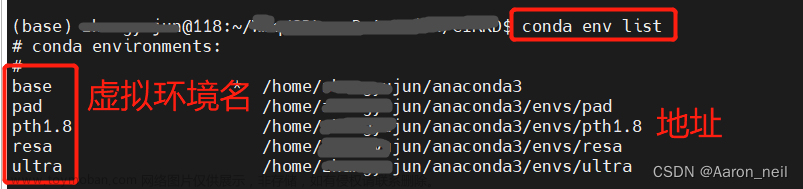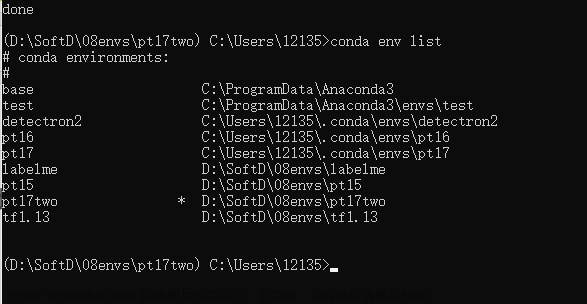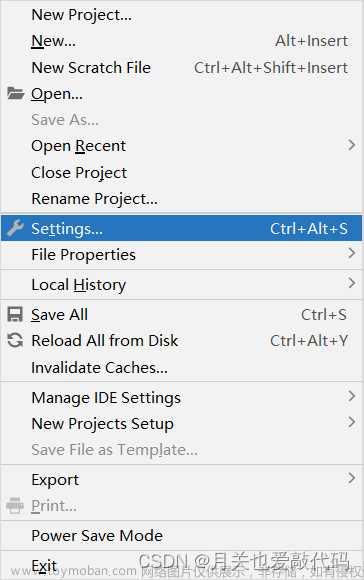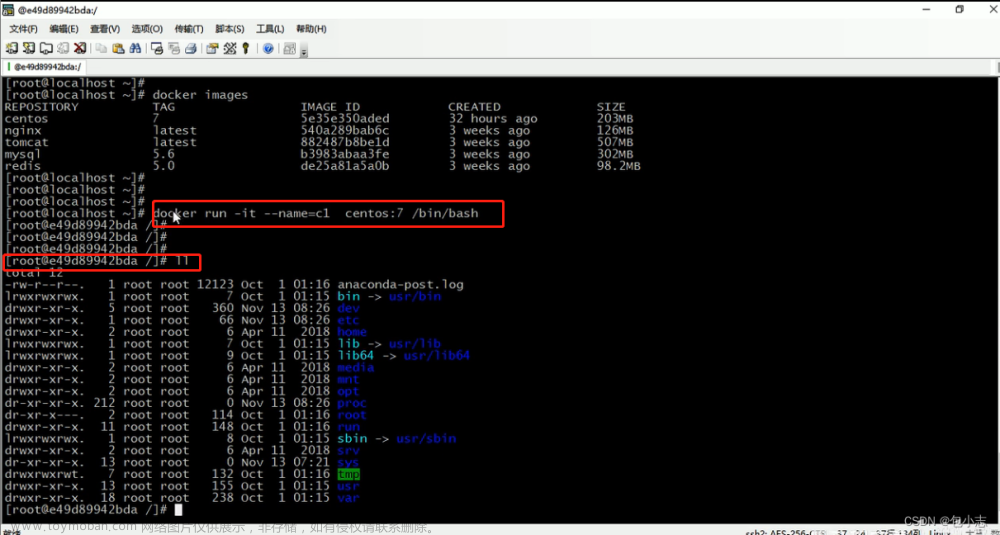一、conda查看、创建、激活、退出、删除环境
Anaconda安装好后,会有默认的base环境,但是我们一般不会在base 环境中安装或者配置一些包之类的,因为它是Python的基础环境。我们一般会创建属于自己的环境。
1、conda查看已有的环境
打开Anaconda Prompt
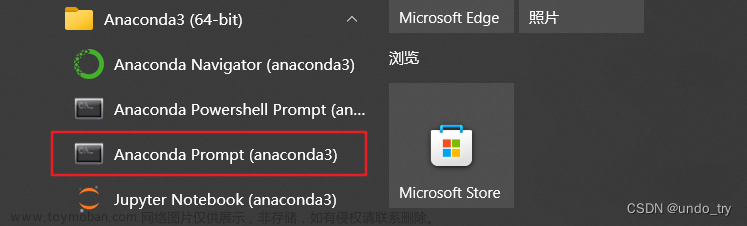
我们可以使用命令conda info --envs查看当前已经存在的环境文章来源:https://www.toymoban.com/news/detail-604286.html
(base) C:\Users\Undo>conda info --envs
# conda environments:
#
base * D:\apps\anaconda3
# 可以看到目前电脑上,只有base环境。
2、conda新建环境、激活环境
我们创建一个名字为d2l的环境,并且指定python的版本为python3.9文章来源地址https://www.toymoban.com/news/detail-604286.html
# 1、创建新环境
conda create -n d2l python=3.9 -y
# 耐心等待一会,会出现下面信息
......
#
# To activate this environment, use
#
# $ conda activate d2l
#
# To deactivate an active environment, use
#
# $ conda deactivate
Retrieving notices: ...working... done
(base) C:\Users\Undo>
# 再次查看已有环境,这时除了base之外还多了d2l
# 此外,也能从anaconda的安装位置D:\apps\anaconda3下面的envs文件夹中找到刚刚创建好的d2l环境
(base) C:\Users\Undo>conda info --envs
# conda environments:
#
base * D:\apps\anaconda3
d2l D:\apps\anaconda3\envs\d2l
# 2、激活环境
# 想使用创建的d2l环境进行编程,需要激活进入d2l这个环境
(base) C:\Users\Undo>conda activate d2l
# 可以看到,此时已经进入到d2l环境中了
(d2l) C:\Users\Undo>
3、conda退出环境
# 退出当前的d2l环境,回到base环境
(d2l) C:\Users\Undo>conda deactivate
(base) C:\Users\Undo>
4、conda删除环境
# 删除环境以及环境中的所有packages
(base) C:\Users\Undo>conda remove -n d2l --all -y
# 再次查看目前已有的环境,发现只剩下base环境
(base) C:\Users\Undo>conda info --envs
# conda environments:
#
base * D:\apps\anaconda3
到了这里,关于conda相关命令—【conda查看、创建、激活、退出、删除环境】的文章就介绍完了。如果您还想了解更多内容,请在右上角搜索TOY模板网以前的文章或继续浏览下面的相关文章,希望大家以后多多支持TOY模板网!